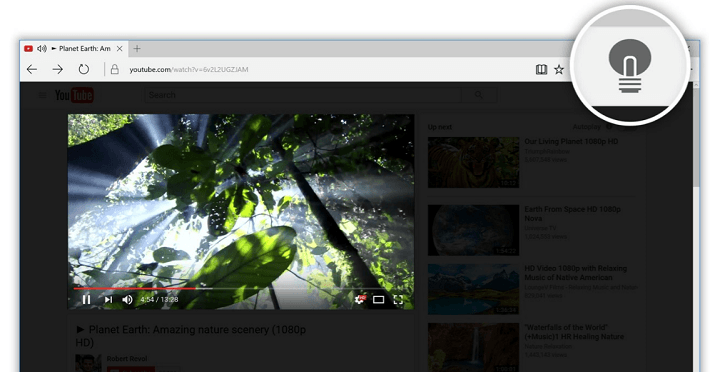- Ნაწილი მულტი დავალების პროცესი ნიშნავს მრავალ ეკრანზე მრავალ ფანჯარაზე განთავსებას, მათი ზომის შეცვლას და განთავსებას თქვენი დინების შესაბამისად.
- რა ხდება, როდესაც Windows 10 არ ახსოვს ფანჯრის პოზიცია? ჩვენ შეისწავლეთ რამდენიმე გადაწყვეტილება, მათ შორის, Windows და Edge უახლესი ვერსიით.
- გაეცანით Microsoft Edge Issues Hub იპოვონ საუკეთესო პრობლემების მოსაგვარებლად სტატიები.
- მაქსიმალურად ისარგებლეთ Microsoft Edge– ით ეწვიეთ ჩვენს განყოფილებას სასარგებლო სახელმძღვანელო Edge- სთვის.

თქვენ იმსახურებთ უკეთეს ბრაუზერს! 350 მილიონი ადამიანი ყოველდღიურად იყენებს ოპერას, ნავიგაციის სრულფასოვან გამოცდილებას, რომელსაც გააჩნია სხვადასხვა ჩამონტაჟებული პაკეტები, რესურსების გაძლიერებული მოხმარება და შესანიშნავი დიზაინი.რა შეუძლია ოპერას:
- მარტივი მიგრაცია: გამოიყენეთ Opera ასისტენტი არსებული მონაცემების, მაგალითად, სანიშნეების, პაროლების და ა.შ.
- რესურსების გამოყენების ოპტიმიზაცია: თქვენი ოპერატიული მეხსიერება უფრო ეფექტურად გამოიყენება ვიდრე Chrome
- გაძლიერებული კონფიდენციალურობა: უფასო და შეუზღუდავი VPN ინტეგრირებული
- რეკლამები არ არის: ჩაშენებული Ad Blocker აჩქარებს გვერდების ჩატვირთვას და იცავს მონაცემების მოძიებისგან
- ჩამოტვირთეთ ოპერა
მაიკროსოფტი პირას დაინერგა ვინდოუსი 10 როგორც ნაგულისხმევი ბრაუზერი და მიუხედავად იმისა, რომ ეს არის თანამედროვე ბრაუზერი, მას თავისი წილი აქვს. მომხმარებლების ინფორმაციით, ერთი პრობლემა არის ის, რომ Microsoft Edge არ ახსოვს ფანჯარა პოზიცია, მოდით ვნახოთ, როგორ მოვაგვაროთ ეს პრობლემა.
Microsoft Edge არის სრულიად ახალი ბრაუზერი და ის შექმნილია როგორც შემცვლელი Internet Explorer. მიუხედავად იმისა, რომ Microsoft Edge– მა დააფიქსირა მრავალი ხარვეზი, რაც Internet Explorer– ს ჰქონდა, Edge– ს აქვს საკუთარი პრობლემები.
ერთ-ერთი ასეთი პრობლემა დაკავშირებულია ფანჯრის პოზიციასთან და მომხმარებლებმა განაცხადეს, რომ Microsoft Edge არ ახსოვს ფანჯრის პოზიცია და ზომა მას შემდეგ, რაც დახურა. ეს არ არის დიდი პრობლემა, მაგრამ, რა თქმა უნდა, შეიძლება გამაღიზიანებელი იყოს. საბედნიეროდ, რამოდენიმე პოტენციური გზაა შესაძლებელი.
როგორ მოვაგვაროთ Microsoft Edge ფანჯრის პოზიციის საკითხები?
Microsoft Edge შესანიშნავი ბრაუზერია, მაგრამ ზოგიერთ მომხმარებელს Edge- ში ფანჯრის პოზიციის პრობლემები ჰქონდა. ეს, როგორც წესი, უმნიშვნელო პრობლემაა და Edge- ს პრობლემებზე საუბრისას, აქ მოცემულია რამდენიმე მსგავსი პრობლემა, რომლებიც მომხმარებლებმა განაცხადეს:
- Microsoft Edge არ ინარჩუნებს ფანჯრის პოზიციას - ბევრი მომხმარებელი ჩიოდა, რომ Microsoft Edge არ ახსოვს ფანჯრის პოზიცია თავის კომპიუტერში. ეს შეიძლება იყოს შემაშფოთებელი პრობლემა, მაგრამ მისი გამოსწორება უახლესი განახლებების ინსტალაციით შეძლებთ.
- Microsoft Edge არ ახსოვს ფანჯრის ზომა - ეს არის Microsoft Edge- ის კიდევ ერთი შედარებით გავრცელებული პრობლემა, მაგრამ მისი გამოსწორება უნდა გქონდეთ ჩვენი ერთ-ერთი გადაწყვეტილების გამოყენებით.
- Microsoft Edge არ ავსებს ეკრანს - ჟღერს დროებითი პრობლემა, რომელიც თავისთავად უნდა გაიწმინდოს. წინააღმდეგ შემთხვევაში, ნაგულისხმევად გადაყენება შეასრულა.
გამოსავალი 1 - განვიხილოთ სხვა ბრაუზერის გამოყენება

თუ Microsoft Edge- ში ფანჯრის პოზიციის პრობლემები კვლავ გამოჩნდება, შეიძლება დაგჭირდეთ სხვა ბრაუზერზე გადასვლის საკითხი. ეს მხოლოდ მცირე, მაგრამ შემაშფოთებელი პრობლემაა და თუ ვერ გამოასწორეთ, იქნებ შესაფერისი დროა სხვა ბრაუზერზე გადასასვლელად, მაგალითად, ოპერა.
თვისებების მიხედვით, Opera ბევრად უკეთესია ვიდრე Edge. განსხვავებები იმდენად დიდია, რომ საკმაოდ უცნაურია მათი შედარება.
საუკეთესო მახასიათებლები რომ ოპერა გთავაზობთ:
- ჩამონტაჟებული ადბლოკერი
- ინტეგრირებული მესინჯერები sidebar- ში
- დააინსტალირეთ სინქრონიზაცია ერთი მოწყობილობიდან მეორეში
- სამუშაო ადგილები ჩანართების ერთად დასაჯგუფებლად
- ვიდეო pop-outs
- უფასო VPN
ფოკუსირებულია კონფიდენციალურობასა და მომხმარებლებისთვის სასარგებლო ფუნქციებზე, Opera გაწმენდის ლიდერობს აქ. თუ გსურთ ამის შესახებ მეტი გაიგოთ, იხილეთ ჩვენი ოპერის მიმოხილვა.

ოპერა
ისიამოვნეთ მრავალი შესანიშნავი ფუნქციონირებით, Edge– დან Opera– ზე გადასვლისას.
ეწვიეთ ვებგვერდს
გამოსავალი 2 - გამოიყენეთ თაგუნას მარჯვენა ღილაკი Edge დახურვის მიზნით
ეს არის პოტენციური გადაჭრა და რამდენიმე მომხმარებელი აცხადებს, რომ მუშაობს. მათი თქმით, შეგიძლიათ Microsoft Edge გახსოვდეთ ფანჯრის პოზიცია დახურვის შემდეგ, უბრალოდ დააჭირეთ ღილაკს X მარჯვნივ მაუსი ღილაკი
ამისათვის, დააჭირეთ ღილაკს X, დააჭირეთ მას დაჭერით და მაუსის მარცხენა ღილაკით ორმაგად დააჭირეთ X ღილაკს. ეს არაჩვეულებრივი გზაა, მაგრამ რამდენიმე მომხმარებელი ამტკიცებს, რომ ის მუშაობს, ამიტომ შეიძლება მოგინდეთ გამოცდა.
გამოსავალი 3 - დააინსტალირეთ უახლესი განახლება
ეს არის Microsoft Edge- ის პროგრამული უზრუნველყოფის პრობლემა და რადგან Microsoft- მა იცის ეს საკითხი, ეს უნდა მოგვარდეს კონკრეტული განახლების ჩამოტვირთვის გზით. ეს მხოლოდ უმნიშვნელო და უვნებელი საკითხია, ამიტომ ის შეიძლება არ მოგვარდეს უახლოეს მომავალში. ამის მიუხედავად, აუცილებლად გამოიყენეთ რეგულარულად ვინდოუსის განახლება და განაახლეთ თქვენი Windows 10.
უმეტესწილად, Windows 10 ავტომატურად აყენებს დაკარგული განახლებებს, მაგრამ ზოგჯერ შეიძლება გამოტოვოთ რამდენიმე განახლება თქვენს სისტემაში გარკვეული პრობლემების გამო. ამასთან, ყოველთვის შეგიძლიათ ხელით შეამოწმოთ განახლებები შემდეგნაირად:
- დაჭერა Windows Key + I გახსნას პარამეტრების აპი.
- ნავიგაცია განახლება და უსაფრთხოება განყოფილება.

- ახლა დააჭირეთ Შეამოწმოთ განახლებები ღილაკი

განახლებების არსებობის შემთხვევაში, ისინი ავტომატურად ჩამოიტვირთება და დაინსტალირდება თქვენი კომპიუტერის გადატვირთვისთანავე. უახლესი განახლებების დაინსტალირების შემდეგ, შეამოწმეთ, პრობლემა ისევ თუ არა.
გამოსავალი 4 - გადატვირთეთ Microsoft Edge პარამეტრებიდან
ზოგჯერ შეიძლება Microsoft Edge- ს პრობლემა შეექმნას და ამის გამოსასწორებლად Microsoft Edge უნდა გადააყენოთ სტანდარტულად. ეს საკმაოდ მარტივია და ამის გაკეთება შეგიძლიათ მხოლოდ რამდენიმე დაწკაპუნებით. Edge- ის გადაყენება შეგიძლიათ შემდეგი ნაბიჯებით:
- Გააღე პარამეტრების აპი და წასვლა პროგრამები განყოფილება.

- აირჩიეთ Microsoft Edge სიიდან და დააჭირეთ ღილაკს Დამატებითი პარამეტრები.

- გადადით გადატვირთვის განყოფილებაში და დააჭირეთ ღილაკს გადატვირთვის ღილაკი კიდევ ერთხელ დააჭირეთ გადატვირთვის ღილაკს, რომ დაადასტუროთ.

ამის გაკეთების შემდეგ, Microsoft Edge გადავა ნაგულისხმევად და პრობლემა სრულად უნდა გადაწყდეს.
თუ ეს არ გამოგადგებათ, ამის მისაღწევად სხვა გზაც არსებობს, მაგრამ ეს უფრო რთულია. იხილეთ ქვემოთ მოცემული ჩვენი გამოსავალი, რომელიც იყენებს PowerShell- ს.
გამოსავალი 5 - გამოიყენეთ კლავიატურის მალსახმობი Edge– ის დახურვისთვის
გაუშვით სისტემის სკანირება პოტენციური შეცდომების აღმოსაჩენად

ჩამოტვირთეთ Restoro
PC სარემონტო ინსტრუმენტი

დააჭირეთ დაიწყეთ სკანირება რომ იპოვოთ ვინდოუსის პრობლემები.

დააჭირეთ შეკეთება ყველა დაპატენტებულ ტექნოლოგიებთან დაკავშირებული პრობლემების გადასაჭრელად.
გაუშვით კომპიუტერის სკანირება Restoro Repair Tool– ით, რომ იპოვოთ შეცდომები, რომლებიც იწვევს უსაფრთხოების პრობლემებს და შენელებას. სკანირების დასრულების შემდეგ, შეკეთების პროცესი შეცვლის დაზიანებულ ფაილებს ახალი Windows ფაილითა და კომპონენტებით.

მომხმარებლების აზრით, Edge- ში ფანჯრის პოზიციის პრობლემების გამოსასწორებლად, შესაძლოა დაგჭირდეთ პროგრამის დახურვა კლავიატურის მალსახმობის გამოყენებით. ეს უცნაური გზაა, მაგრამ მუშაობს მომხმარებლების მიხედვით.
უბრალოდ დააჭირეთ Alt + F4 ხოლო Edge დახურვა. აპლიკაციის დახურვის შემდეგ, კვლავ დაიწყეთ იგი და შეინარჩუნებს პოზიციას.
გაითვალისწინეთ, რომ ეს მხოლოდ გამოსავალია, ასე რომ თქვენ უნდა გაიმეოროთ ყოველ ჯერზე, რათა თავიდან აიცილოთ ამ საკითხის ხელახალი გამოჩენა.
გამოსავალი 6 - დაიწყეთ Microsoft Edge სამუშაო მაგიდის მალსახმობის გამოყენებით
ეს კიდევ ერთი გამოსავალია, მაგრამ მომხმარებლების აზრით, შეიძლება გამოგადგეთ, თუ Edge- სა და ფანჯრის პოზიციასთან დაკავშირებით პრობლემები გაქვთ. როგორც ჩანს, Edge აღადგენს ფანჯრის პოზიციას და ზომას, თუ მას იყენებთ დავალების ზოლი ან Საწყისი მენიუ ხატი.
ამასთან, თუ განაცხადს დაიწყებთ სამუშაო მაგიდის მალსახმობის გამოყენებით, პროგრამა შეინარჩუნებს თავის ზომასა და პოზიციას. ეს ჟღერს უცნაურად, მაგრამ ის მუშაობს მომხმარებლების მიხედვით, ამიტომ შეიძლება მოგინდეთ გამოცდა.
გამოსავალი 7 - შექმენით ახალი მომხმარებლის ანგარიში
ზოგჯერ ეს პრობლემა შეიძლება მოხდეს მომხმარებლის მომხმარებლის დაზიანებული ანგარიშის გამო. თქვენი ანგარიში შეიძლება დაზიანდეს სხვადასხვა მიზეზების გამო, და თუ ეს მოხდება, Microsoft Edge- ში შეიძლება შეხვდეთ ფანჯრის პოზიციის პრობლემებს.
ვინაიდან საკმაოდ რთულია დაზიანებული ანგარიშის შეკეთება, გირჩევთ შექმნათ ახალი ანგარიში და თქვენი პირადი ფაილები გადაიტანოთ მასში. ეს საკმაოდ მარტივია და ამის გაკეთება შეგიძლიათ შემდეგი ნაბიჯებით:
- Გააღე პარამეტრების აპი და წასვლა ანგარიშები განყოფილება.

- მარცხენა სარკმელში გადადით ოჯახი და სხვა ადამიანები განყოფილება. მარჯვენა სარკმელზე გადადით დაამატე სხვა ადამიანი ამ კომპიუტერს.

- აირჩიეთ მე არ მაქვს ამ პიროვნების შესვლის ინფორმაცია.

- ახლა აირჩიე მომხმარებლის დამატება გარეშე Microsoft ანგარიში.

- შეიყვანეთ სასურველი მომხმარებლის სახელი და დააჭირეთ ღილაკს შემდეგი.

ახალი ანგარიშის შექმნის შემდეგ, გადახვიდეთ მას და შეამოწმეთ, პრობლემა ისევ იქ არის. თუ ეს საკითხი არ გამოჩნდება, თქვენ მოგიწევთ თქვენი პირადი ფაილების ახალ ანგარიშზე გადატანა და მისი გამოყენება ძველით ნაცვლად.
გამოსავალი 8 - გამოიყენეთ PowerShell Edge- ის დასაყენებლად
მომხმარებლების აზრით, თუ თქვენ გაქვთ Microsoft Edge ფანჯრის პოზიციის პრობლემები, შესაძლოა მათი მოგვარება უბრალოდ Edge- ის ნაგულისხმევად გადაყენებით შეძლოთ.
ეს რთული ოპერაციაა და ჯერ უნდა გადახედოთ Edge- ის პარამეტრების გადატვირთვა პირველი.
იმისათვის, რომ განაგრძოთ PowerShell, Edge- ის გადასაყენებლად, უნდა ამოიღოთ რამდენიმე ფაილი შემდეგნაირად:
- დაჭერა Windows Key + R და შედი % ლოკალური მონაცემები. ახლა დააჭირეთ შედი ან დააჭირეთ კარგი.

- ნავიგაცია პაკეტები Microsoft. MicrosoftEdge_8wekyb3d8bbwe დირექტორია და წაშალეთ ყველა ფაილი.

ახლა თქვენ უნდა აწარმოოთ Powershell ბრძანება, რომ დასრულდეს პროცესი. ამისათვის მიჰყევით შემდეგ ნაბიჯებს:
- დაჭერა Windows Key + S და შედი სიმძლავრე. დააჭირეთ მაუსის მარჯვენა ღილაკს Windows PowerShell შედეგების სიიდან და აირჩიეთ Ადმინისტრატორის სახელით გაშვება.

- Როდესაც PowerShell იწყება, შეასრულეთ შემდეგი ბრძანება: Get-AppXPackage - ყველა მომხმარებელი - დაარქვით Microsoft. MicrosoftEdge | Foreach {Add-AppxPackage -DisableDevelopmentMode - დარეგისტრირება “$ ($ _. InstallLocation) AppXManifest.xml” -Verbose}

ამის გაკეთების შემდეგ, პრობლემა სრულად უნდა გადაწყდეს და Microsoft Edge კვლავ დაიწყოს მუშაობა.
გამოსავალი 9 - შეასრულეთ სისტემის აღდგენა
თუ ეს პრობლემა ცოტა ხნის წინ გამოჩნდა, მისი გამოსწორება შესაძლებელია Სისტემის აღდგენა. იმ შემთხვევაში, თუ თქვენ არ ხართ ნაცნობი, სისტემის აღდგენა შესანიშნავი ფუნქციაა, რომელიც საშუალებას გაძლევთ აღადგინოთ თქვენი სისტემა წინა ვერსიით და მოაგვაროთ სხვადასხვა პრობლემები.
სისტემის აღდგენის შესასრულებლად, უბრალოდ უნდა მიჰყვეთ ამ ნაბიჯებს:
- დაჭერა Windows Key + S და შედი სისტემის აღდგენა. არჩევა აღდგენის წერტილის შექმნა ვარიანტი მენიუდან.

-
სისტემის თვისებები ახლა გამოჩნდება ფანჯარა. დააჭირეთ Სისტემის აღდგენა.

-
Სისტემის აღდგენა გამოჩნდება ფანჯარა. დააჭირეთ შემდეგი გაგრძელება.

- თუ არსებობს, შეამოწმეთ მეტი წერტილების ჩვენება ვარიანტი. ახლა აირჩიეთ სასურველი აღდგენის წერტილი და დააჭირეთ შემდეგი. მიჰყევით ინსტრუქციას ეკრანზე, რომ დასრულდეს აღდგენის პროცესი.

თქვენი სისტემის აღდგენის შემდეგ, შეამოწმეთ პრობლემა ისევ გამოჩნდება თუ არა. თუ არა, შესაძლებელია სისტემის განახლებამ გამოიწვიოს ამ საკითხის გამოჩენა, ამიტომ ახლოდან დააკვირდით განახლებებს.
Microsoft Edge ფანჯრის პოზიციის საკითხები შეიძლება მცირედი დაბრკოლება იყოს, მაგრამ სანამ ოფიციალური გამოსწორება არ გამოქვეყნდება, შეიძლება დაეყრდნოთ გადაჭრის გზებს და მესამე მხარის გადაწყვეტილებებს.
 კიდევ გაქვთ პრობლემები?შეასწორეთ ისინი ამ ინსტრუმენტის საშუალებით:
კიდევ გაქვთ პრობლემები?შეასწორეთ ისინი ამ ინსტრუმენტის საშუალებით:
- ჩამოტვირთეთ ეს PC სარემონტო ინსტრუმენტი TrustPilot.com– ზე შესანიშნავია (ჩამოტვირთვა იწყება ამ გვერდზე).
- დააჭირეთ დაიწყეთ სკანირება Windows– ის პრობლემების მოსაძებნად, რომლებიც შეიძლება კომპიუტერის პრობლემებს იწვევს.
- დააჭირეთ შეკეთება ყველა დაპატენტებულ ტექნოლოგიებთან დაკავშირებული პრობლემების გადასაჭრელად (ექსკლუზიური ფასდაკლება ჩვენი მკითხველისთვის).
Restoro გადმოწერილია 0 მკითხველი ამ თვეში.
![როგორ შევინახოთ ვებგვერდი PDF ფორმატში [Chrome, Firefox, Edge]](/f/2210e592ac2b802708911689e389e64d.jpg?width=300&height=460)